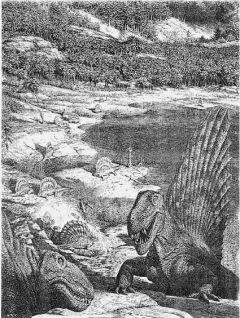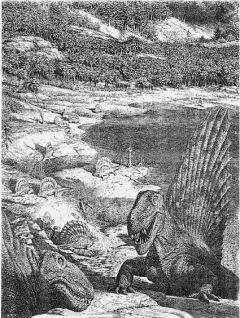в наибольший свободный блок в старшей памяти (UMB) и делает другие блоки UMB доступными для использования драйвером. Вы можете указывать параметр /L для загрузки драйвера устройства в заданную область памяти или задания областей памяти, которые может использовать драйвер.
Чтобы загрузить драйвер в наибольший блок в заданной области памяти, задайте после параметра /L номер области. Например, чтобы загрузить драйвер в наибольший свободный блок в области 4, следует набрать /L:4. (Чтобы вывести список свободных областей памяти, наберите в командной подсказке MEM /F.)
При загрузке с параметром /L драйвер устройства может использовать только заданную область памяти. Некоторые драйверы устройств используют более одной области памяти. Для таких драйверов вы можете задать области, разделив их точкой с запятой (;). Например, чтобы использовать блоки 2 и 3, наберите /L:2;3. (Чтобы определить, как драйвер использует память, дайте команду МЕМ /М и задайте в качестве аргумента драйвер устройства.)
Обычно MS-DOS загружает драйвер в UMB в заданной области, если эта область содержит UMB, больший чем размер загружаемого драйвера (который обычно равен размеру выполняемого файла программы). Если при работе драйверу требуется больше памяти, чем при загрузке, вы можете использовать параметр "мин_разм".
Он обеспечивает, что драйвер не будет загружаться в UMB, который для него слишком мал. Если вы задает "мин_разм", MS-DOS загружает драйвер в эту область только если она содержит UMB, превышающий как размер загружаемого драйвера, так и "мин_разм".
Параметр /S сжимает при загрузке драйвера UMB до его минимального размера и обеспечивает наиболее эффективное использование памяти. Обычно данный параметр применяется только программой MemMaker, которая может анализировать использование драйвером устройства памяти и определять, можно ли применять параметр /S при загрузке этого драйвера. Этот параметр можно указывать только в сочетании с параметром /L. Он влияет только на блоки UMB, для которых задан минимальный размер.
О загрузке программ в старшие адреса памяти рассказывается в описании команды LOADHIGH, а о загрузке драйверов устройств в оперативную память — в описании команды DEVICE. Информацию о работе программы MemMaker вы найдете в описании команды MEMMAKER.
Чтобы использовать команду DEVICEHIGH, в файл CONFIG.SYS нужно включить команду DOS=UMB. Если вы не зададите эту команду, то все драйверы устройств будут загружаться в обычную память, как при задании команды DEVICE. См. описание команды DOS.
В MS-DOS 5 использовался синтаксис:
DEVICEHIGH SIZE=paзм_шест [диск: ] [маршрут] имя_файла [параметры]
Хотя в MS-DOS 6 такой синтаксис DEVICEHIGH будет работать, рекомендуется следовать новому синтаксису.
Для загрузки драйвера устройства в старшую память ваш компьютер должен иметь расширенную память. Сначала вы должны задать команду DEVICE для загрузки драйвера HIMEM.SYS, а затем указать ее снова для программы работы с UMB. Эти команды должны следовать в CONFIG.SYS до команды DEVICEHIGH. Если вы работаете на компьютере с процессором 80386 или 80486, то можете использовать в качестве администратора UMB EMM386.EXE. При другом процессоре нужно предусмотреть другую программу.
Если доступная старшая память отсутствует, то MS-DOS будет загружать указанный в команде DEVICEHIGH драйвер в обычную память.
Приведем примеры. Следующие команды в CONFIG.SYS делают старшую память доступной для работы драйверов устройств и программ:
device=c: doshimem.sys
device=c: dosemm386.exe
ram dos=umb
Команда devicehigh=drv.sys указывает MS-DOS на загрузку драйвера устройства с именем DRV.SYS в старшие адреса памяти компьютера 80386.
Команда DIR
Выводит список файлов и подкаталогов, находящихся в заданном каталоге. Если команда задается без параметров, то выводится метка диска и его номер, имена файлов и каталогов (по одному на строку), включая расширения, а также дату и время их последней модификации. После этого выводится число файлов в каталоге, общий объем (в байтах), занимаемый файлами, и объем свободного пространства на диске.
DIR [диск: ][маршрут][имя_файла] [/Р] [/W]
[А[[: ]атрибуты]][/О[[: ]сортировка]] [/S] [/В] [/L] [/С]
Параметр [диск: ][маршрут] задает диск и каталог, содержимое которого вы хотите видеть на экране. Параметр [имя_файла] задает группу файлов или файл, которые нужно включить в список.
При указании параметра /Р выводится по одному экрану списка файлов. Чтобы увидеть следующий экран, нужно нажать любую клавишу.
Параметр /W выводит перечень файлов в широком формате с максимально возможным числом имен файлов/каталогов на каждой строке.
/А[[: ] атрибуты] выводит имена только тех каталогов и файлов, которые имеют заданные атрибуты. Если этот параметр опущен, то DIR выводит все файлы, кроме скрытых и системных. Если этот параметр задан без указания атрибутов, DIR выводит имена всех файлов, включая скрытые и системные. Двоеточие не обязательно. Комбинация значений, которые можно использовать в качестве атрибутов, показана в следующей таблице. Значения не разделяются пробелами.
Значение ∙ Смысл
Н ∙ Скрытые файлы.
— Н ∙ Не скрытые файлы.
S ∙ Системные файлы.
— S ∙ Файлы, отличные от системных.
D ∙ Каталоги.
— D ∙ Только файлы (не каталоги).
А ∙ Файлы, готовые для архивизации.
— А ∙ Файлы, не измененнные после последней архивизации.
R ∙ Файлы, доступные только по чтению.
— R ∙ Файлы, не имеющие доступа только по чтению.
Параметр /О[[: ] сортировка] управляет порядком сортировки каталога при выводе его командой DIR. Если он опущен, DIR сортирует имена файлов и каталогов в том порядке, в котором они содержатся в каталоге. Если не указан параметр "сортировка", то DIR выводит имена в алфавитном порядке. Значение, которые вы можете использовать в параметре "сортировка", описаны в следующей таблице. При комбинировании их не нужно разделять пробелами.
Значение ∙ Смысл
N ∙ Сортировка по алфавиту (по имени).
— N ∙ В порядке, обратном алфавитному (Z — А).
Е ∙ В алфавитном порядке по расширению.
— Е ∙ По расширению в порядке, обратном порядке.
D ∙ По дате и времени (начиная с более ранних).
— D ∙ По дате и времени, начиная с поздних.
S ∙ По возрастанию размера.
— S ∙ По убыванию размера.
С ∙ По коэффициенту компрессии, начиная с меньшего.
— С ∙ По коэффициенту компрессии, начиная с большего.
Параметр /S перечисляет каждое вхождение файла в заданном каталоге и всех подкаталогах.
/В перечисляет каталоги и имена файлов по одному на строку (включая расширение). Выводится основная информация, без итоговой. /В переопределяет параметр /W.
/L выводит неотсортированные имена файлов и каталогов в нижнем регистре. Расширенные символы в нижний регистр не преобразуются.
/С [Н] выводит коэффициент компрессии файлов, компрессированных с помощью DoubleSpace, на основе размера